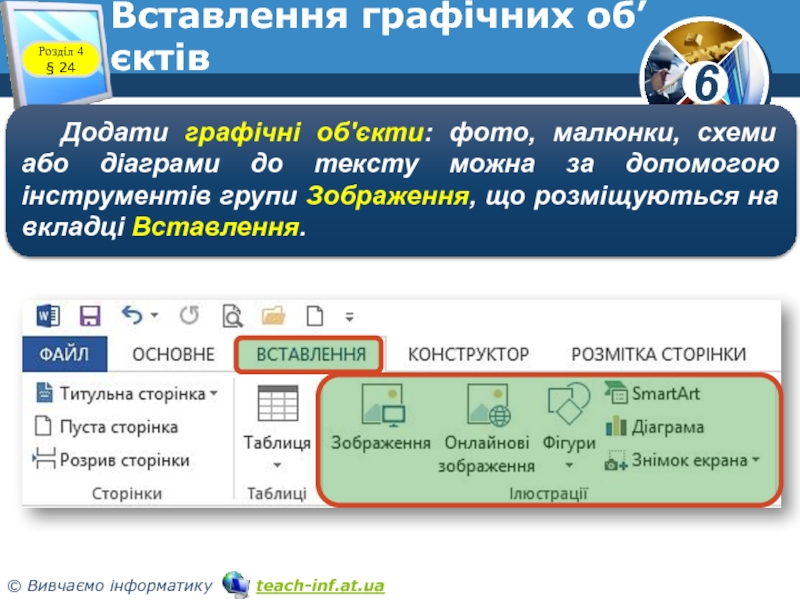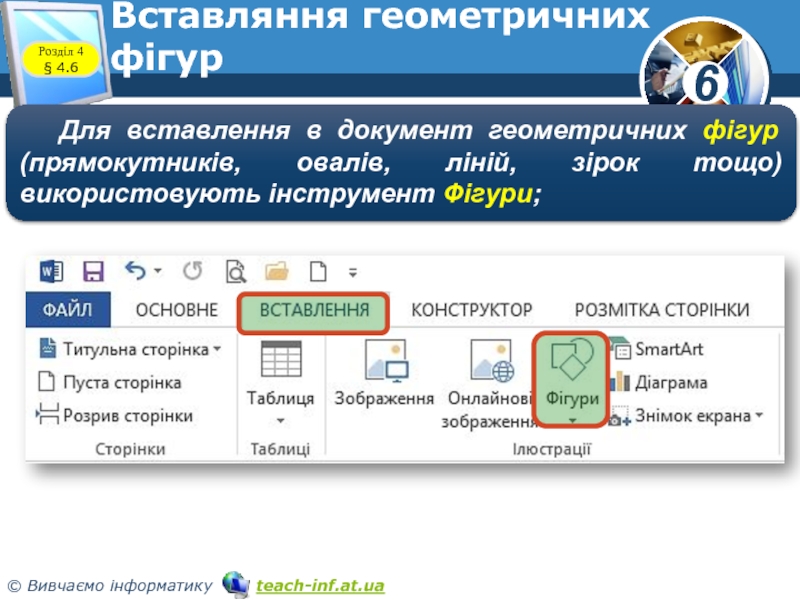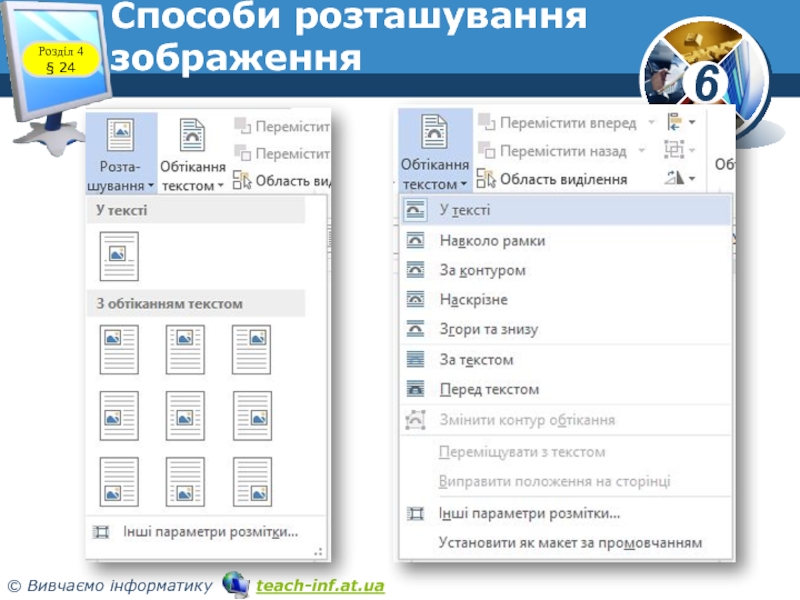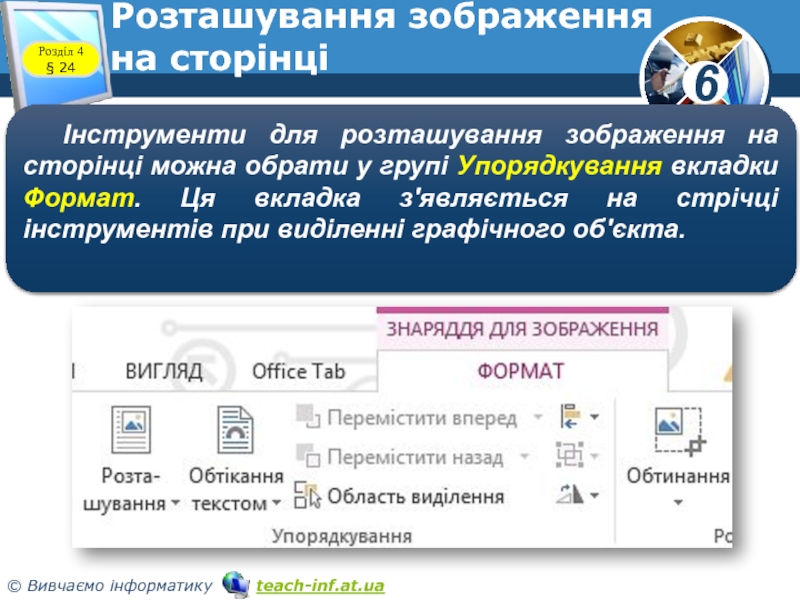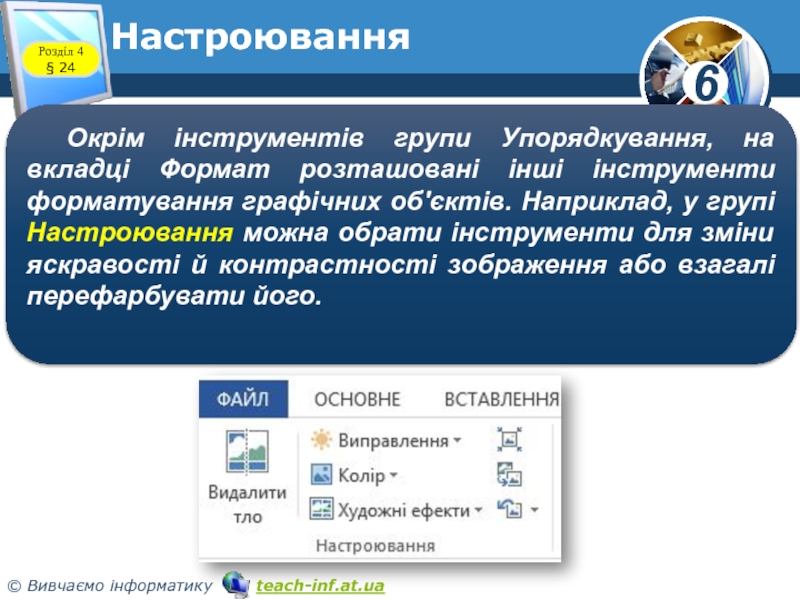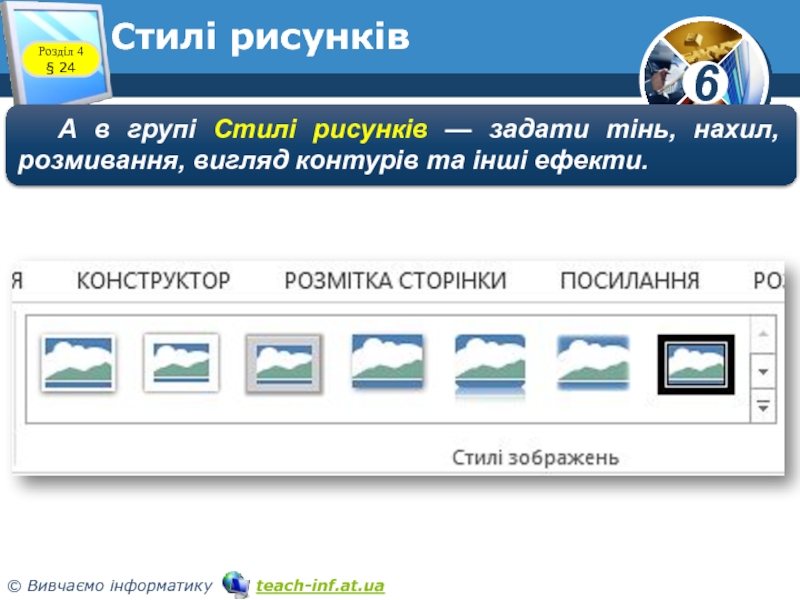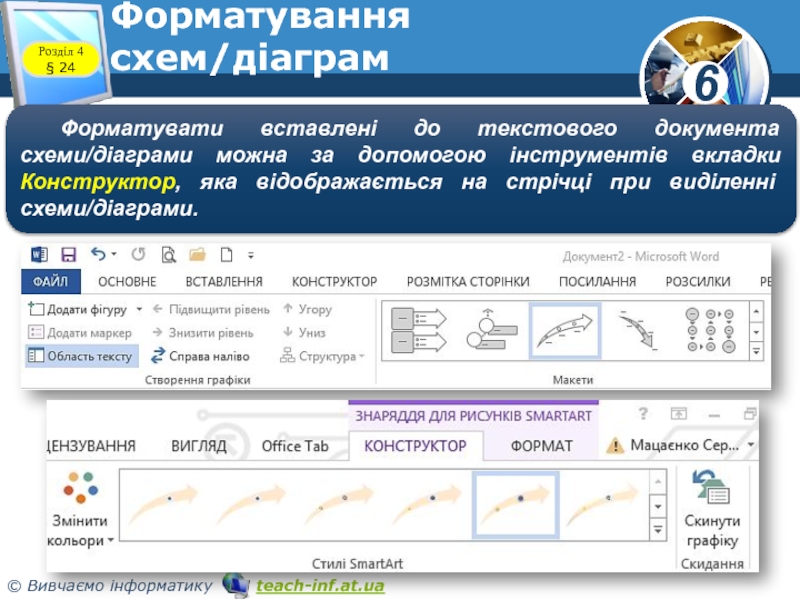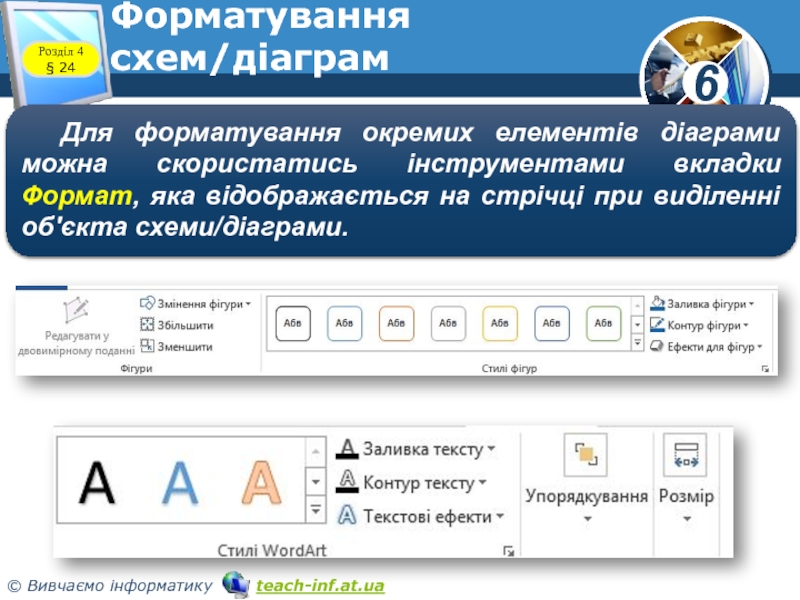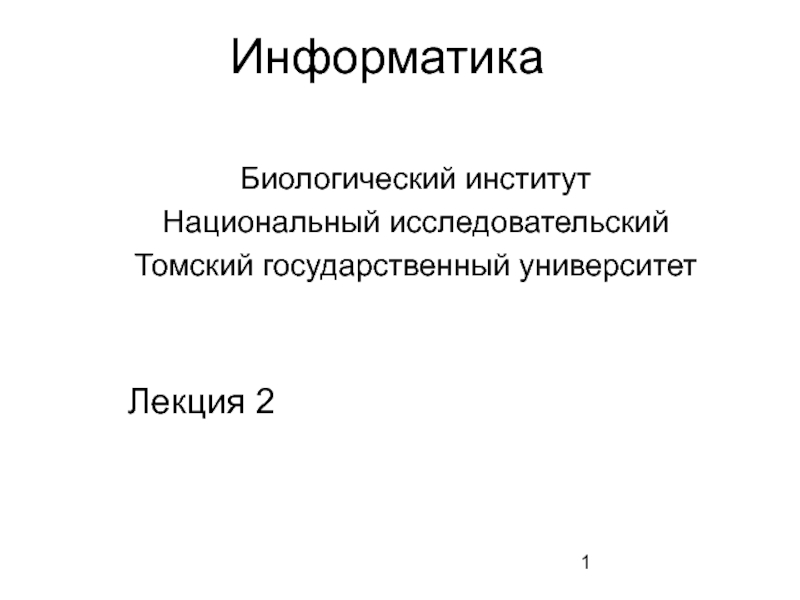- Главная
- Разное
- Дизайн
- Бизнес и предпринимательство
- Аналитика
- Образование
- Развлечения
- Красота и здоровье
- Финансы
- Государство
- Путешествия
- Спорт
- Недвижимость
- Армия
- Графика
- Культурология
- Еда и кулинария
- Лингвистика
- Английский язык
- Астрономия
- Алгебра
- Биология
- География
- Детские презентации
- Информатика
- История
- Литература
- Маркетинг
- Математика
- Медицина
- Менеджмент
- Музыка
- МХК
- Немецкий язык
- ОБЖ
- Обществознание
- Окружающий мир
- Педагогика
- Русский язык
- Технология
- Физика
- Философия
- Химия
- Шаблоны, картинки для презентаций
- Экология
- Экономика
- Юриспруденция
Вставляння графічних об’єктів у текстовий документ. Вставляння схем/діаграм презентация
Содержание
- 1. Вставляння графічних об’єктів у текстовий документ. Вставляння схем/діаграм
- 2. Як вставити графічний об’єкт у текстовий документ
- 3. Вставлення графічних об’єктів Розділ 4 § 24
- 4. Вставлення графічних об’єктів Розділ 4 § 24
- 5. Додавання зображення 1. Перейти на вкладку Вставлення
- 6. Вставляння геометричних фігур Розділ 4 § 4.6
- 7. Способи розташування зображення Розділ 4 § 24
- 8. Розташування зображення на сторінці Розділ 4 §
- 9. Настроювання Розділ 4 § 24 Окрім
- 10. Стилі рисунків Розділ 4 § 24
- 11. Розмір Розділ 4 § 24 Група
- 12. Створення схем/діаграм Розділ 4 § 24
- 13. Вікно Вибір рисунка SmartArt Розділ 4 §
- 14. Створення схем/діаграм Розділ 4 § 24
- 15. Створення схем/діаграм Розділ 4 § 24
- 16. Створення схем/діаграм Розділ 4 § 24
- 17. Форматування схем/діаграм Розділ 4 § 24 Форматувати
- 18. Форматування схем/діаграм Розділ 4 § 24 Для
- 19. Повторюємо Розділ 4 § 24 Вставлення Рисунок
- 20. Обговорення вивченого Коментоване виконання завдання з рубрики “Обговорюємо” Розділ 4 § 24 Сторінка 175
- 21. Обговорення вивченого Виконання завдання з рубрики “Працюємо в парах” Розділ 4 § 24 Сторінка 175-176
- 22. Робота в зошиті www.teach-inf.at.ua Розділ 4 § 24 Урок 24 Сторінка 44
- 23. Розділ 4 § 24 Домашнє завдання Проаналізувати ст. 118-176; Виконати Урок 24
- 24. Фізкультхвилинка Розділ 4 § 24
- 25. Працюємо за комп’ютером www.teach-inf.at.ua Розділ 4 § 24
- 26. Дякую за увагу! За новою програмою Урок 24
Слайд 1За новою програмою
Урок 24
Вставляння
графічних об’єктів у текстовий документ. Вставляння схем/діаграм
Слайд 2Як вставити графічний об’єкт у текстовий документ Microsoft Word
Чи можна змінювати
Як засобами Microsoft Word створити схему/діаграму
Ти дізнаєшся:
Розділ 4 § 24
Слайд 3Вставлення графічних об’єктів
Розділ 4 § 24
Додати графічні об'єкти: фото, малюнки, схеми
Слайд 4Вставлення графічних об’єктів
Розділ 4 § 24
Для вставлення малюнка з файла виконують
Слайд 5Додавання зображення
1. Перейти на вкладку Вставлення
2. Вибрати команду Рисунок
3. Вибрати файл
4. Натиснути кнопку Вставити
Розділ 4 § 24
Слайд 6Вставляння геометричних фігур
Розділ 4 § 4.6
Для вставлення в документ геометричних фігур
Слайд 8Розташування зображення
на сторінці
Розділ 4 § 24
Інструменти для розташування зображення на сторінці
Слайд 9Настроювання
Розділ 4 § 24
Окрім інструментів групи Упорядкування, на вкладці Формат
Слайд 10Стилі рисунків
Розділ 4 § 24
А в групі Стилі рисунків —
Слайд 11Розмір
Розділ 4 § 24
Група Розмір містить інструменти для вирізання фрагментів
Слайд 12Створення схем/діаграм
Розділ 4 § 24
Для створення схем/діаграм використовують інструмент SmartArt,
Рисунки SmartArt використовують для наочного й більш цікавого подання матеріалу.
Слайд 14Створення схем/діаграм
Розділ 4 § 24
Кожна схема/діаграма складається з графічних фігур
Слайд 15Створення схем/діаграм
Розділ 4 § 24
Після вибору шаблону і потрібного макета
Щоб додати новий об'єкт до схеми/діаграми, слід у контекстному меню схема/діаграма вибрати потрібну вказівку, наприклад, Додати фігуру або Додати текст.